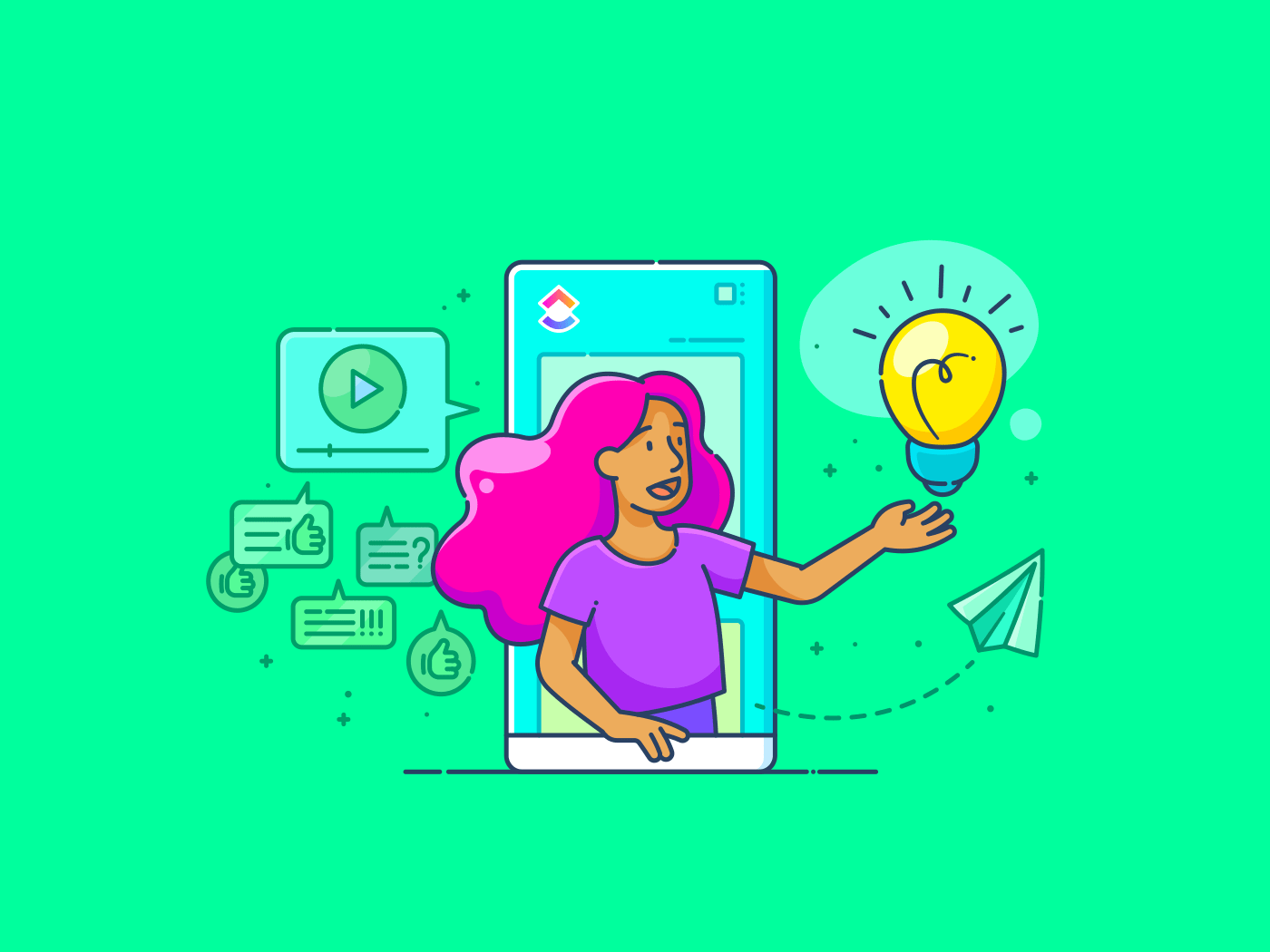Sık sık birden fazla kişiye aynı anda e-posta göndermeniz mi gerekiyor?
Profesyonel bir ortamda, özellikle birden fazla müşteri, takım veya paydaşla koordinasyon halindeyken toplu e-posta gönderimi yaygındır. Bu, önemli güncellemeler veya görevler konusunda herkesi bilgilendirmek ve aynı sayfada tutmak için hızlı bir yoldur.
Outlook kullanıyorsanız, bir dağıtım listesi oluşturmak size çok zaman kazandırabilir. Bu kullanışlı özellik, seçtiğiniz e-posta adreslerini tek bir grupta bir araya getirmenizi sağlar. Böylece, her adı tek tek yazmak yerine, grup adını yazıp "Gönder"e basmanız yeterlidir!
Kulağa basit geliyor, değil mi?
Bu blog gönderisinde, Outlook Web, Mac veya Windows kullanıyor olsanız da Outlook'ta dağıtım listesi oluşturmayı adım adım anlatacağız.
Bonus olarak, toplu e-posta gönderimlerinizi bir üst seviyeye taşıyacak güçlü bir e-posta yönetim yazılımını tanıtacağız.
Başlayalım. ✉️
Outlook'ta Dağıtım Listesi Oluşturma
Temel bilgilerle başlayın ve Outlook Web'de (Outlook.com) bir dağıtım listesi oluşturmayı öğrenin:
1. Gelen kutunuzu görüntülemek için tarayıcınızda Microsoft Outlook Office'i başlatın.
2. Feed'in sol üst köşesindeki "Kişiler" simgesine tıklayın. Bu sizi Outlook kişilerinize veya "Adres Defteri"ne götürür
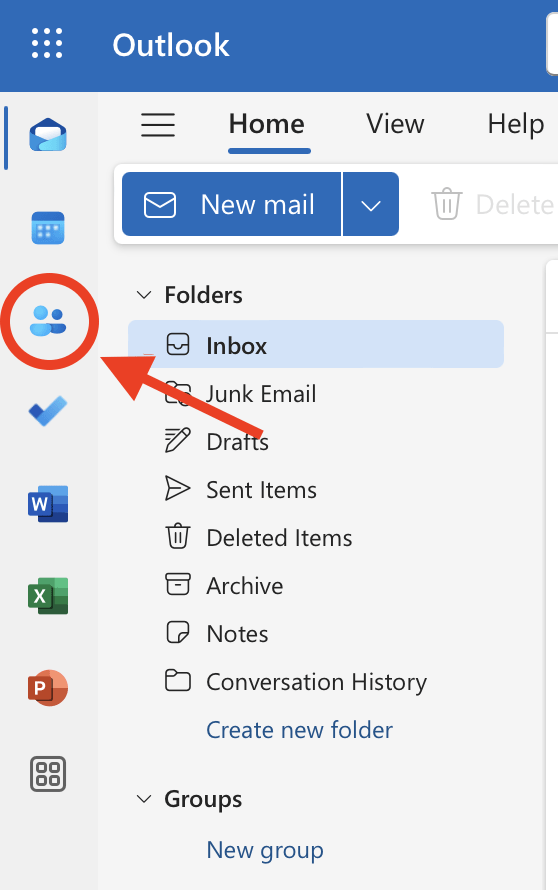
3. Ardından, "Kişiler" panelinin altındaki "Tüm kişi listeleri"ni tıklayın. Bunu yaptığınızda, " Kişi listesi oluştur" seçeneğini göreceksiniz
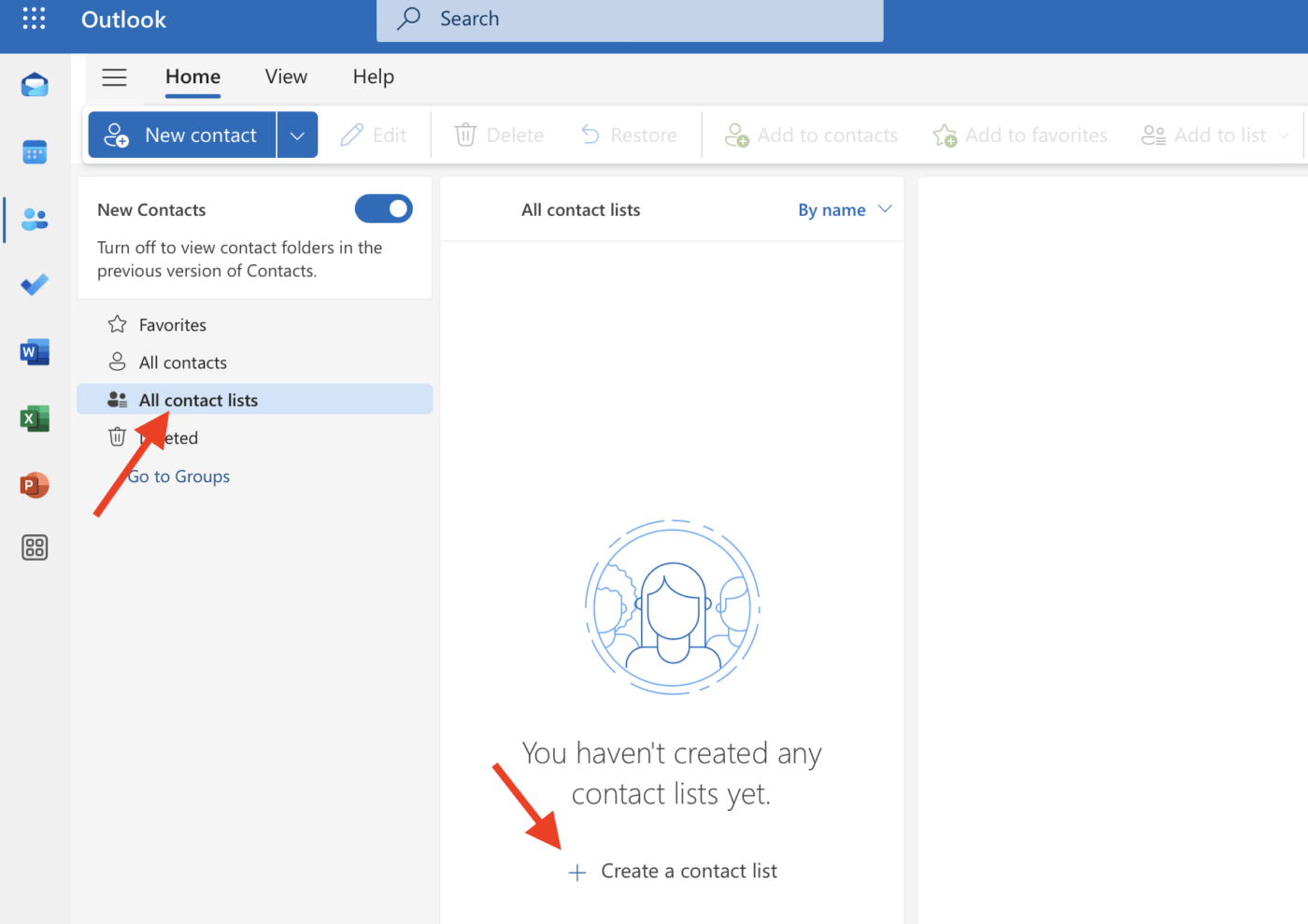
4. Tıkladığınızda, kişi listesi için ayrıntıları girmenizi isteyen bir pencere açılacaktır.
5. Kişi listesinin adını yazın, dağıtım listesine eklemek istediğiniz kişilerin e-posta adreslerini ekleyin ve listenin amacını hatırlatmak için açık bir açıklama girin.
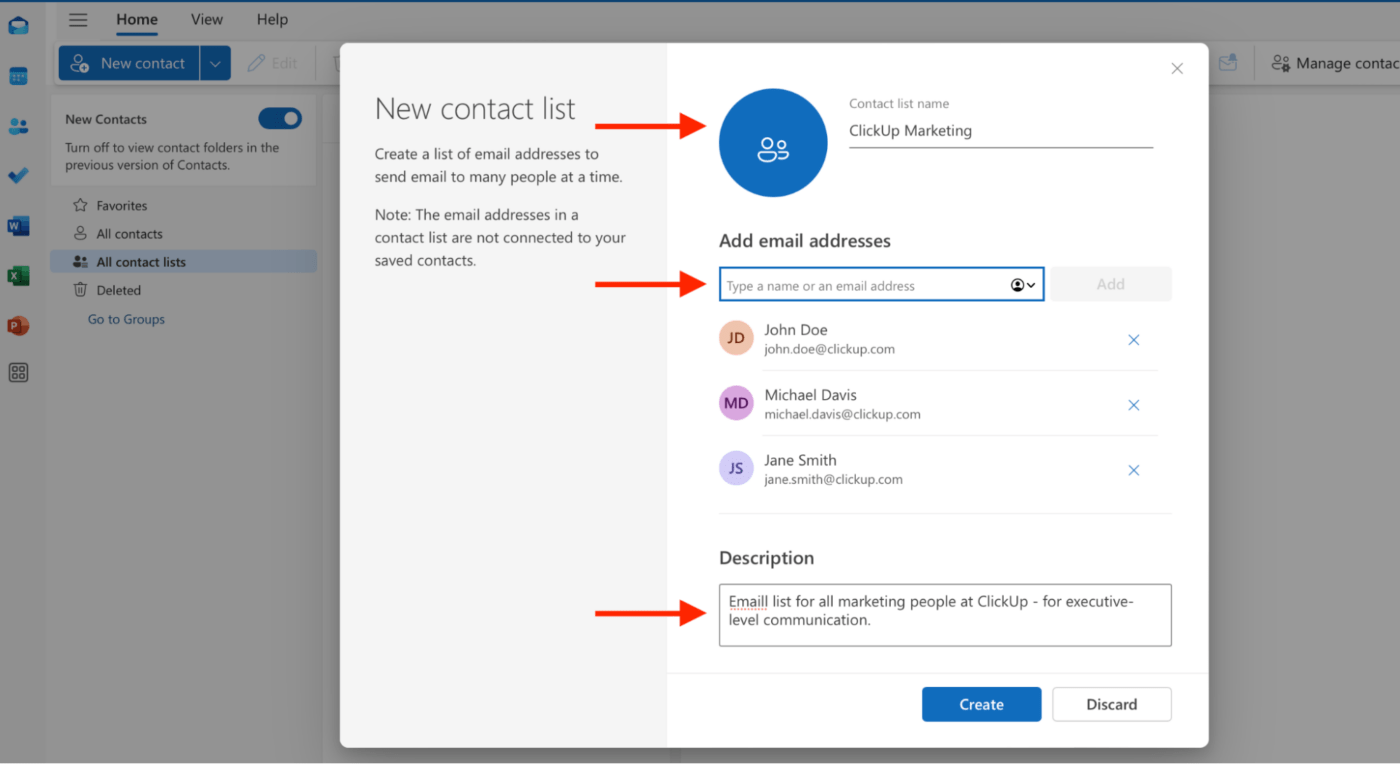
6. E-posta dağıtım listenizi tamamlamak için "Oluştur" düğmesine basın.
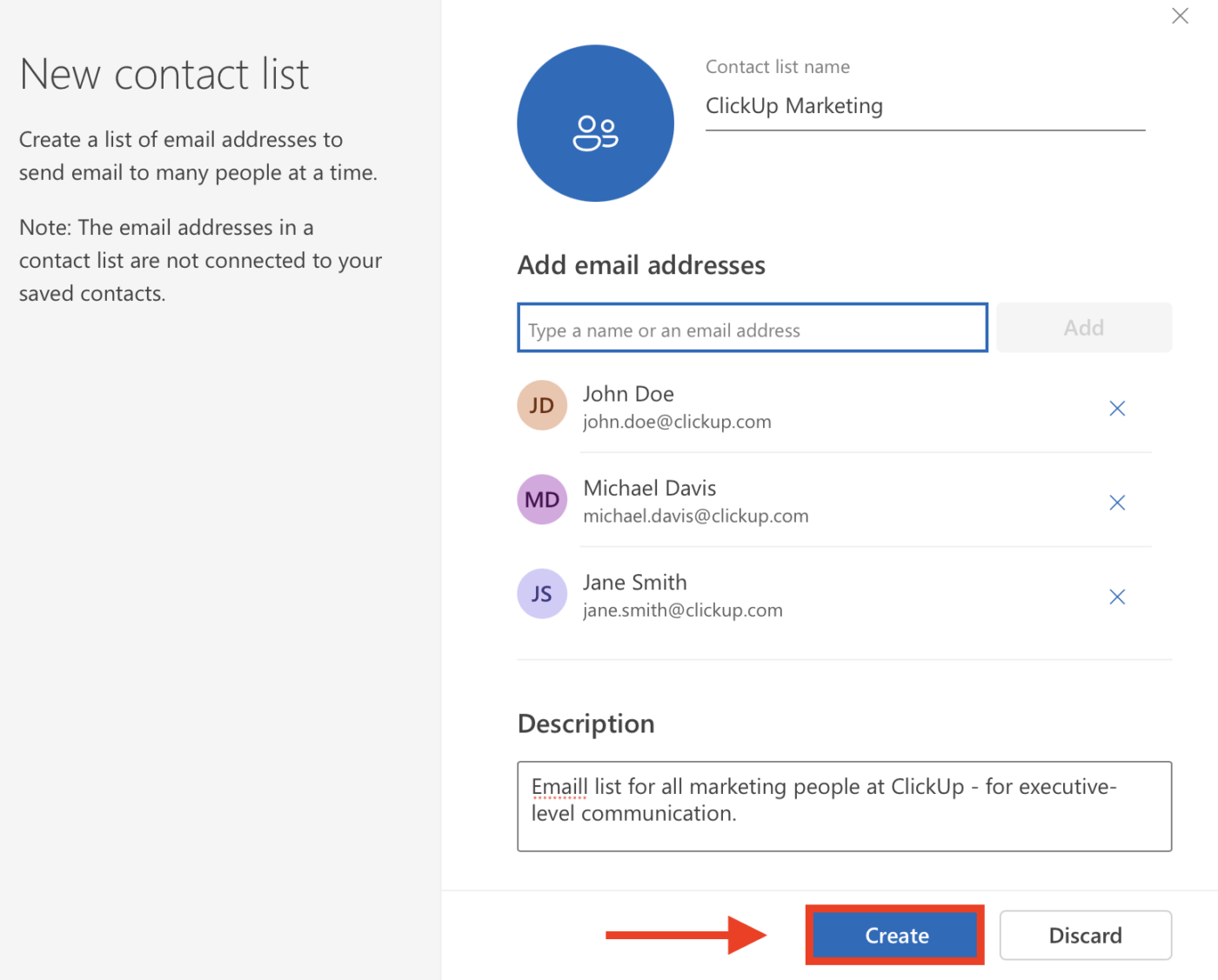
Beslemeniz aşağıdaki ekran görüntüsüne benzeyecektir.
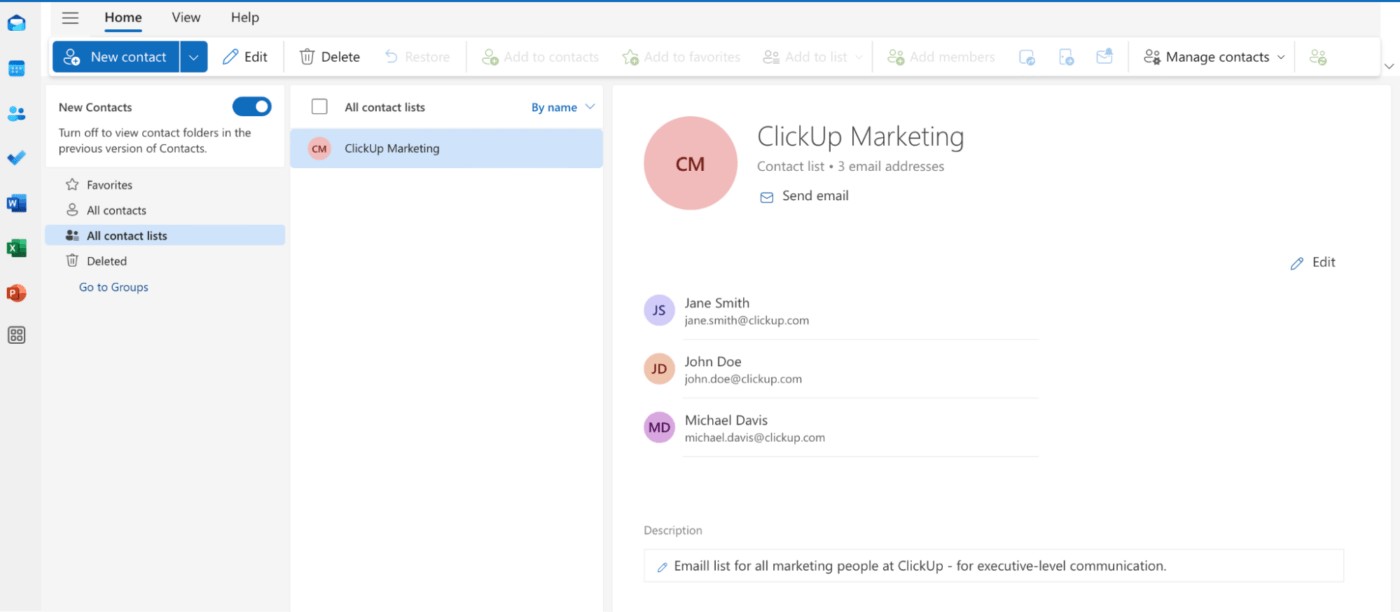
Artık, alıcı çubuğuna kişi listesinin adını yazarak seçilen kişilere e-posta gönderebilirsiniz. Bu örnekte, kişi listesinin adı "ClickUp Marketing"dir
Not: E-posta adreslerinin adres defterinize kaydedildiğinden emin olun. Web sürümü, liste oluşturma sırasında yeni kişilerin eklenmesine izin vermez.
Mac ve Windows için Outlook'ta Dağıtım Listesi Oluşturma
Mac ve Windows için Outlook'taki adımlar Outlook Web'dekine benzer olsa da, arayüz biraz farklıdır. Her ikisinde de bir dağıtım listesi oluşturmak için şu adımları izleyin.
1. Outlook'un masaüstü uygulamasını açın.
2. Gezinme çubuğundaki "Kişiler" simgesine tıklayarak "Kişiler" veya "Kişiler" bölümüne gidin.
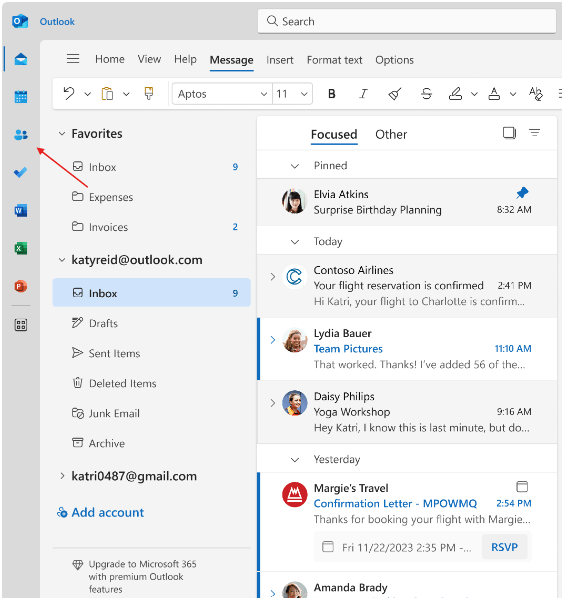
3. Araç çubuğundan, "Yeni Kişi Listesi" (Mac) veya "Yeni Kişi Grubu" (Windows) seçeneğini seçin.
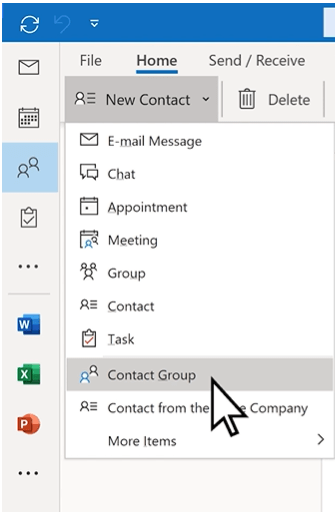
4. Kişi grubunuza bir ad verin. Grubunuza kişi eklemek için "Üye Ekle" ve ardından "Outlook Kişilerinden" seçeneğine tıklayın.
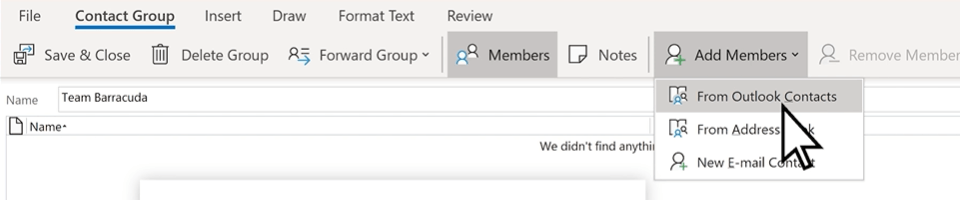
5. Kişilerinizden seçim yaparak veya manuel olarak yazarak e-posta adresleri ekleyin. Web sürümünden farklı olarak, Mac ve Windows uygulamaları oluşturma sırasında yeni e-posta adresleri eklemenize olanak tanır.
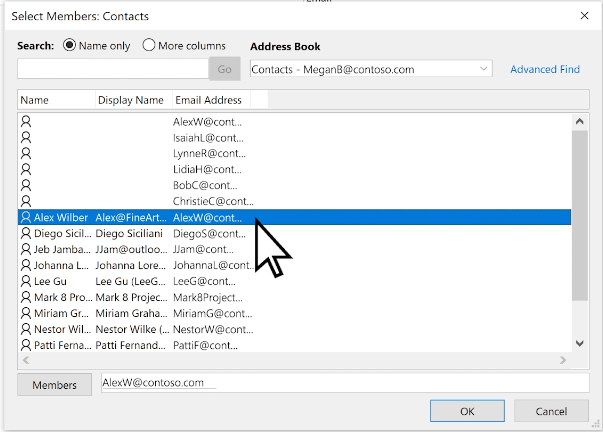
6. Outlook'taki dağıtım listenizden bir kişiyi kaldırmak için, kişinin adını seçin ve "Üyeyi Kaldır" seçeneğine tıklayın
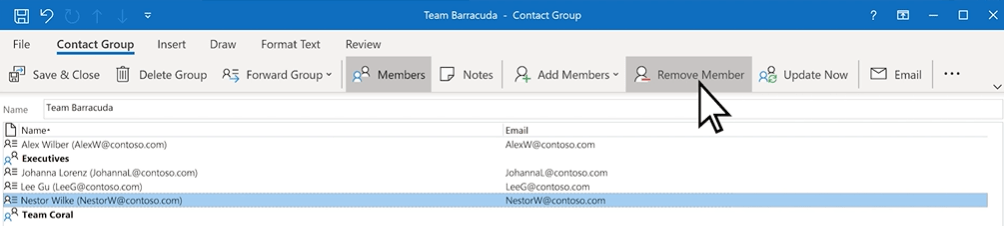
7. Yeni grup veya e-posta dağıtım listenizi oluşturmak için "Kaydet ve Kapat" düğmesine basın.
Daha fazla bilgi: 2024'ün En İyi 10 E-posta Verimlilik Aracı
Outlook'ta Dağıtım Listesi Oluşturmanın Sınırlamaları
Outlook, Office 2007'de posta listelerini kullanıma sundu. Toplu e-posta göndermeyi ne kadar kolaylaştırmış olursa olsun, bu özelliğin bazı dezavantajları da vardır:
1. Yanlış gruba gönderme riski
Sistem, göndermeden önce alıcı listesini iki kez kontrol etmek için bir onay adımı sağlamaz. Bu, hatalara yol açabilir ve gönderenin güncellenmemiş bir listeye hassas bilgiler göndermesi durumunda karışıklığa veya gizlilik ihlallerine neden olabilir.
2. Alıcı sayısı sınırlı
Outlook dağıtım grupları veya listeleri, özellikle eski bir sürüm veya kurumsal olmayan bir hesap kullanıyorsanız, ekleyebileceğiniz e-posta adreslerinin sayısında genellikle bir sınırlama vardır. Daha büyük bir gruba e-posta göndermeniz gerektiğinde bu bir sorun olabilir.
Bu sınırı aşmak, e-postanızın gönderilmesini engelleyebilir veya listenizi birden çok gruba bölmenizi gerektirebilir.
3. Manuel güncellemeler
Bu, üye sayısında veya e-posta adreslerinde bir değişiklik olması durumunda dağıtım listesini manuel olarak güncellemeniz gerektiği anlamına gelir. Bu işlem zaman alıcı olabilir ve insan hatasına açık olabilir.
4. Sınırlı özelleştirme
Ek AI e-posta pazarlama araçları veya eklentileri kullanmadan, alıcıların adlarıyla hitap etmek gibi e-posta içeriğini her alıcı için kişiselleştiremezsiniz. Bu kişiselleştirme eksikliği, alıcıların mesajın genel veya daha az alakalı olduğunu hissetmesine neden olarak etkileşimi azaltabilir.
5. Segmentasyon yok
Diğer erişim araçlarından farklı olarak, Outlook'taki dağıtım listeleri segmentasyon özelliği sunmaz. Bu, e-posta adreslerinizi alt gruplara kolayca ayıramayacağınız ve özel içeriklerle belirli hedef kitle segmentlerini hedefleyemeyeceğiniz anlamına gelir.
Sonuç olarak, listede yer alan herkes için alakalı olmayabilecek mesaj birden fazla alıcıya gönderilir.
Daha fazla bilgi: Verimliliği Artırmak için 10 Etkili E-posta Yönetimi Stratejisi
ClickUp ile Dağıtım Listesi Oluşturun
ClickUp'ın büyük ölçekli projeleri, görevleri ve takımları yönetmek için mükemmel olduğunu düşünebilirsiniz. Ancak, bu hepsi bir arada proje yönetimi yazılımının Outlook ile entegre olarak e-postaları ve dağıtım listelerini tek bir yerden yönetebildiğini görünce hoş bir sürpriz yaşayacaksınız.
E-posta pazarlaması için mükemmel bir CRM'dir. Bu bölümde, neden ve nasıl olduğunu keşfedeceğiz.
ClickUp E-posta Proje Yönetimi özelliği, sekmeler veya farklı araçlar arasında geçiş yapmadan doğrudan platform içinden e-posta gönderip almanızı sağlar. Hızlı yanıt veya ayrıntılı güncelleme olsun, belgeler, formlar, klipler ve daha fazlasını ekleyebilirsiniz.
Özel Alanlar, form gönderimleri ve görev güncellemeleri için kural tabanlı tetikleyicilerle e-postaları ve görevleri otomatikleştirebilirsiniz. Gelen kutunuz, e-posta bildirimlerinden görevler oluşturup yorum yapmanıza, son tarihleri belirlemek için başlangıç ve bitiş tarihleri eklemenize, bağlam eklemek için e-postaları görevlere bağlamanıza ve haber bültenleri, damla kampanyaları ve e-posta iletme için otomasyonlar ayarlamanıza olanak tanıyan proje komut merkezi haline gelir.

Outlook kullanıcıları için ClickUp'ın Outlook Entegrasyonu, proje yönetimine ekstra bir işlevsellik katmanı ekler.
Örneğin, gelen e-postalar sadece platformda okunmakla kalmaz, aynı zamanda eyleme geçirilebilir. Sadece birkaç tıklama ile e-postaları Outlook'tan ClickUp Görevlerine dönüştürebilir, bunları mevcut iş öğelerine bağlayabilir ve ekibinize net son tarihler ve talimatlar içeren takip görevleri atayabilirsiniz.

Böylelikle, tüm gerekli bağlam ve konuşmalar paylaşılan bir gelen kutusu yazılımında saklanır, bu da özellikle karmaşık projeler veya müşteri yazışmalarıyla uğraşırken çok kullanışlıdır.
Sonuç? Hiçbir şeyi kaçırmadan her şeyi (ve herkesi) takip edebilirsiniz.

Peki, ClickUp'ta bir dağıtım grubu veya listesi nasıl ayarlanır?
Liste tabanlı sisteminden yararlanarak, e-posta proje yönetimi iş akışlarınızın temelini oluşturan bir dağıtım listesini kolayca oluşturabilirsiniz. Aşağıdaki adımları izlemeniz yeterlidir:
- Kenar çubuğundan, dağıtım listenizi oluşturmak istediğiniz Alan veya Klasörün üzerine gelin
- Alan veya Klasör adının yanındaki "Artı" simgesine tıklayın
- Açılır menüden Liste'yi seçin

- Yeni listenize bir ad verin (örneğin, "E-posta Dağıtım Listesi - Pazarlama") ve "Liste Oluştur" seçeneğine tıklayın
- Yeni oluşturduğunuz Listeye, dağıtmak istediğiniz e-postalar veya iletişim adımlarıyla ilgili görevleri eklemeye başlayın. Örneğin, "Müşteri Güncellemelerini Gönder" adlı bir görev oluşturun, e-posta taslağını ekleyin ve bir takım üyesine atayın

- Harici kullanıcılarla işbirliği yapmanız gerekiyorsa, Kenar Çubuğu'ndaki Liste adının yanındaki 'üç nokta (...) menüsü'nü tıklayarak Liste için paylaşım ve izinleri ayarlayın; Listeyi görüntüleme, düzenleme veya etkileşimde bulunma erişimine sahip kullanıcıları yönetin
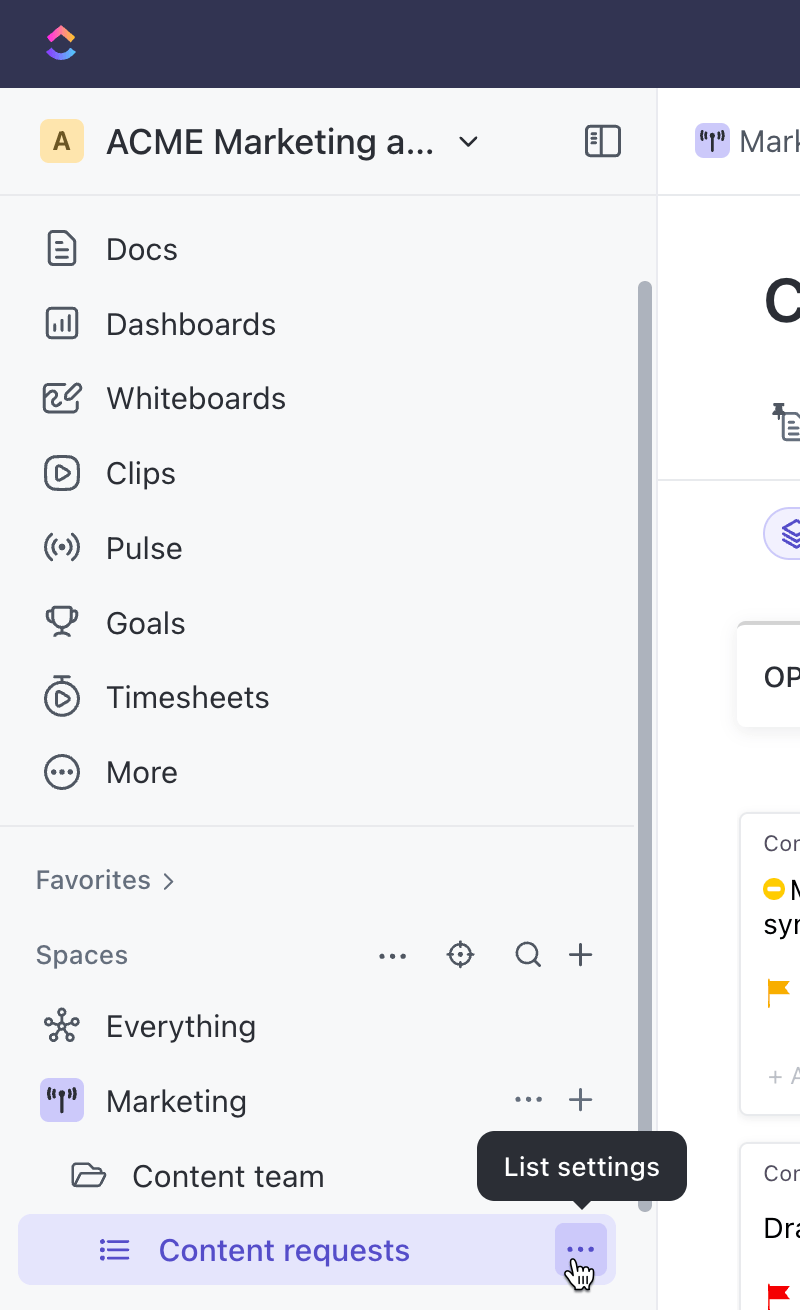
Not: ClickUp, Outlook'ta karşılaşabileceğiniz alıcılara yönelik kısıtlayıcı sınırlamaları uygulamaz. Sınırlara ulaşma endişesi olmadan daha büyük gruplar oluşturabilirsiniz.
Dinamik bir Microsoft Outlook alternatifi olmasının yanı sıra, e-posta dağıtımının her adımını gerçek zamanlı olarak yönetmenize ve izlemenize olanak tanıyan çok yönlü bir çözümdür ve takım genelinde netlik ve şeffaflık sağlar.
ClickUp Otomasyonları özelliği, platformdan Görev oluşturma, Görev tamamlama veya Özel Alanlar gibi tetikleyicilere göre otomatik olarak e-posta göndermenizi sağlar. Örneğin, "Proje Durumu" alanı "Tamamlandı" olarak güncellendiğinde veya "Son Teslim Tarihi"ne ulaşıldığında.
Bir dizi takip veya güncelleme göndermeniz gerekiyorsa, ClickUp bu konuda da size yardımcı olur.
Son teslim tarihine yaklaşan Görevler için yinelenen e-posta hatırlatıcıları ayarlayın veya bir takım üyesi belirli bir süre içinde bir göreve yanıt vermediğinde veya görevi güncellemediğinde takip e-postalarını otomatikleştirin.
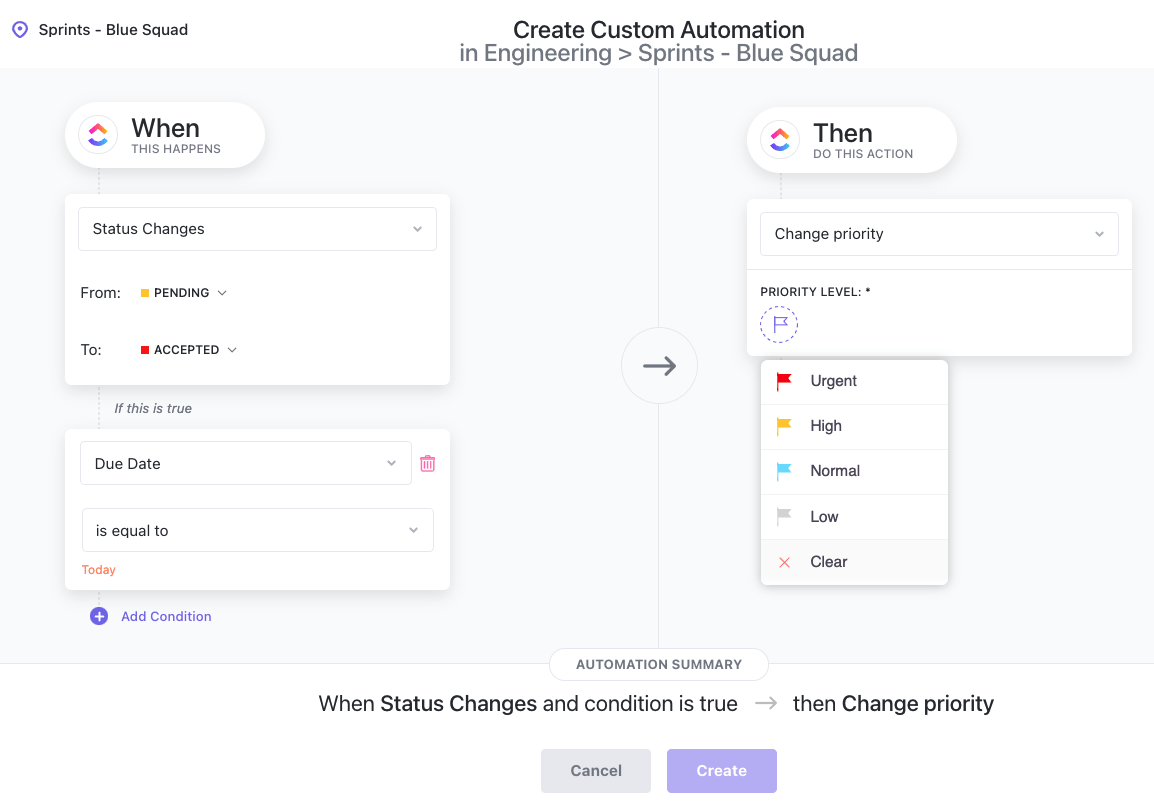
ClickUp Şablonu ile E-posta Otomasyonu, otomatik e-postalarınızın performansını izlemek ve etkileşimi artırmak için gerekli ayarlamaları yapmak için özellikle yararlıdır. Ayrıca, her görevin zamanında tamamlanmasını sağlamanıza da yardımcı olur.
Ayrıca, takım üyeleri projelere katıldığında veya projelerden ayrıldığında, ClickUp Listeyi gerçek zamanlı olarak ayarlar, böylece artık eski iletişim grupları veya listeler hakkında endişelenmenize gerek kalmaz. Şablon, belirli koşullar karşılandığında otomatik olarak e-postaları tetikleyerek manuel ve tekrarlayan yönetim görevlerini azaltmaya da yardımcı olur.
E-posta otomasyonu ile müşteri sorgularına yanıt sürelerini iyileştirebilir, manuel müdahale olmadan programa göre takip işlemleri gerçekleştirebilir, farklı zaman dilimlerinde bulunan kişilere tercih ettikleri zamanda ulaşabilir ve müşterileri ürün güncellemeleri, haber bültenleri ve kişiselleştirilmiş bilgilerle meşgul tutabilirsiniz.
💡Profesyonel İpucu: ClickUp Gösterge Panellerini kullanarak açılma oranları, tıklama oranları ve abonelik iptalleri gibi metrikleri izleyin ve pazarlama kampanyanızın başarısına ilişkin genel bir görünüm elde edin.
ClickUp'ın E-posta Pazarlama Kampanyası Şablonu, Özel Alanlar ve Görünümler'i kullanarak e-posta alıcılarınızı farklı segmentlere ayırmanıza olanak tanır. Bu yaklaşım, doğru mesajların doğru kişilere ulaşmasına yardımcı olur.
Yerleşik analizler ve gösterge panelleriyle açılma oranları, tıklama oranları (CTR) ve dönüşümler gibi ölçümleri izleyebilirsiniz.
Şablon, mevcut ve potansiyel müşterilere ulaşmak için önceden tasarlanmış bir çerçeve sunar. Hedef grupları belirlemenize ve ihtiyaçlarına ve tercihlerine göre ilgili kategorilere ayırmanıza yardımcı olur.
ClickUp Belgeleri'ni kullanarak kişiselleştirilmiş e-postalar yazabilir ve bunları etkileşimli hale getirmek için resim ve video gibi öğeler ekleyebilirsiniz. Kampanya başlatıldıktan sonra, özel alanları kullanarak anahtar metrikleri izleyebilir, içeriği düzenleyebilir ve gerekli ayarlamaları yapabilirsiniz.
Şablon, kampanyalarınızda markanızın sesinin tutarlı kalmasını sağlamak için e-postaları yapılandırmanıza yardımcı olur.
💡Profesyonel İpucu: Damla kampanyası şablonlarını kullanarak müşteri yolculuğunun her aşamasında potansiyel müşterileri besleyerek dönüşüm ve elde tutma oranlarını artırın.
Ayrıca, AI Bilgi Yöneticisi ile ClickUp Brain, birden fazla kaynağı taramadan görevlerden veya belgelerden belirli ayrıntıları hızlı bir şekilde alabilir.
Bu özellik, ilerleme güncellemelerini otomatikleştirebilir, proje durumlarını özetleyebilir ve hatta görev değişikliklerine göre rutin takipleri yönetebilir, böylece e-posta etkinliğini ve dağıtımını iyileştirir.

Ayrıca, yapay zeka destekli yazma asistanınız olarak görev yapar ve potansiyel müşteriler oluşturmak ve geliştirmek için hedefli e-postalar hazırlamanıza yardımcı olur.
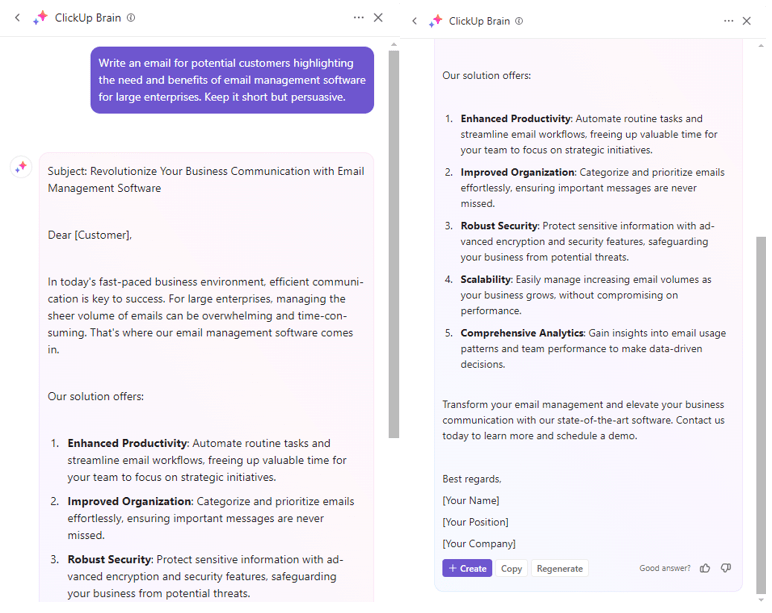
Daha fazla bilgi: Maksimum Verimlilik için En İyi 10 Gelen Kutusu Yönetimi Aracı
ClickUp ile E-posta Yönetimi Verimliliğini Artırın
E-postalar iş hayatımızın önemli bir parçasıdır. Özellikle alıcılar büyük gruplar olduğunda, ne zaman, neyi ve kime e-posta göndereceğinizi bilmek zor bir iş haline gelebilir.
Doğru yapıldığında, toplu e-posta gönderme, tek seferde maksimum sayıda kişiye ulaşmanıza ve iletişimi sorunsuz bir şekilde yönetmenize yardımcı olabilir.
Öyleyse, Outlook'unuzda dağıtım listeleriyle grup e-postalarını kolaylaştırın. Ancak daha gelişmiş bir şey arıyorsanız, ClickUp'ı kullanın.
Güçlü proje yönetimi, otomasyon ve entegrasyon özelliklerinden yararlanırken yeni bir Liste oluşturabilir, Görevler ekleyebilir ve takım veya grup üyelerine atamalar yapabilirsiniz.
ClickUp'a bugün ücretsiz kaydolun.